Cara Menghapus Baris Kosong di Google Spreadsheet
Google Sheet Google Docs Pahlawan / / June 08, 2022

Terakhir diperbarui saat
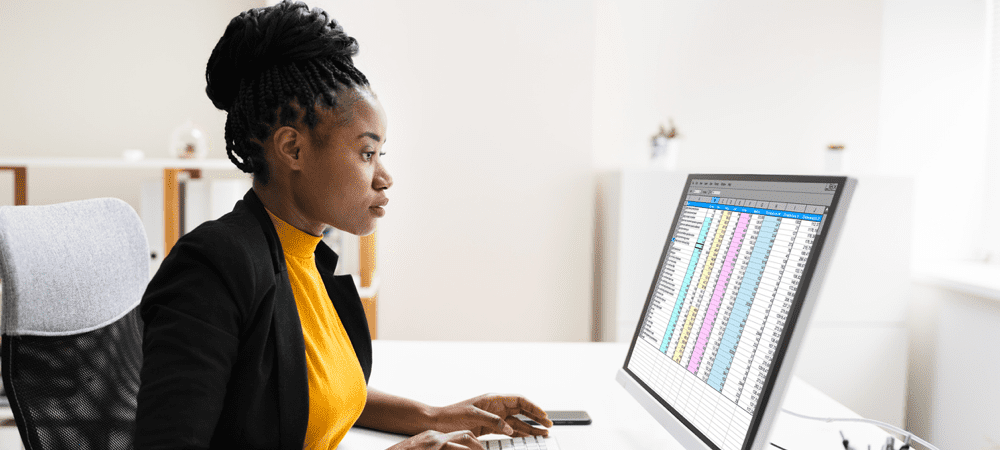
Membersihkan data dalam spreadsheet besar sering kali merupakan bagian dari pekerjaan. Di Google Spreadsheet, Anda dapat dengan cepat mencari dan menghapus baris kosong dengan mengikuti panduan ini.
Google Spreadsheet mungkin tidak memiliki tingkat fitur yang sama dengan Excel, tetapi tetap memiliki keunggulan—dan dapat menangani spreadsheet besar apa pun yang Anda gunakan.
Saat Anda bekerja dengan banyak data, Anda akan menemukan celah. Anda tidak perlu menemukan setiap baris kosong secara manual di spreadsheet Anda—ada cara yang lebih baik untuk melakukannya.
Jika Anda ingin tahu cara menghapus baris kosong di Google Spreadsheet, ikuti langkah-langkah di bawah ini.
Cara Menghapus Satu Baris Kosong di Google Spreadsheet
Jika Anda hanya memiliki satu atau dua baris kosong untuk dihapus di Google Spreadsheet, akan lebih cepat untuk menghapus setiap baris secara manual.
Untuk menghapus baris kosong di Google Spreadsheet:
- Klik kanan pada nomor baris dari baris kosong yang ingin Anda hapus.
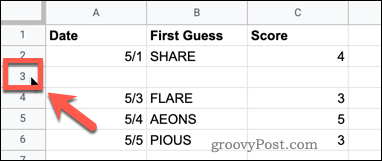
- Klik Hapus Baris.
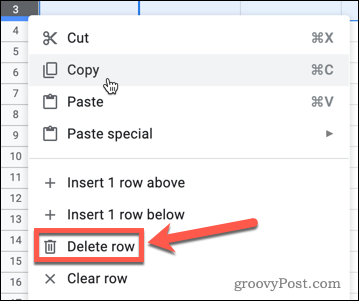
- Baris kosong Anda dihapus.
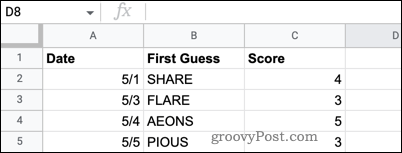
Cara Menghapus Baris Kosong di Google Spreadsheet Menggunakan Sort
Jika Anda memiliki beberapa baris kosong yang ingin Anda hapus, menghapusnya satu per satu tidak ideal. Ada beberapa cara untuk mempercepat prosesnya.
Untuk menghapus baris kosong di Google Spreadsheet menggunakan Sortir:
- Sorot sel yang berisi semua data Anda. Jangan sertakan judul kolom apa pun.
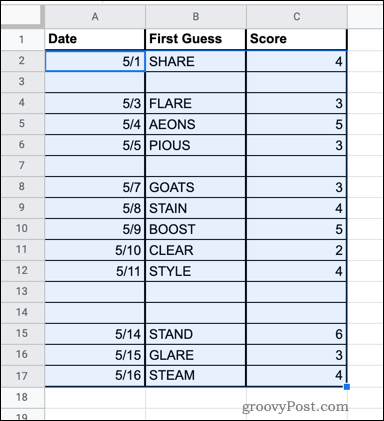
- Klik Data.
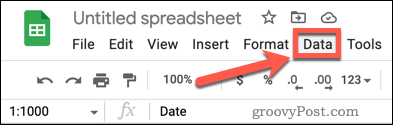
- Arahkan kursor ke atas Sortir Rentang lalu klik Urutkan Rentang berdasarkan Kolom A (A hingga Z). Nama kolom mungkin berbeda jika data Anda tidak dimulai di kolom A.

- Data Anda akan diurutkan, memindahkan baris kosong ke bawah.
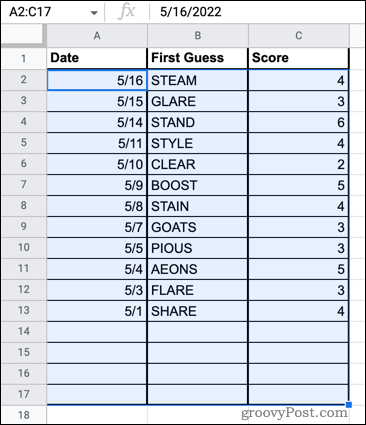
- Seret nomor baris dari baris kosong.
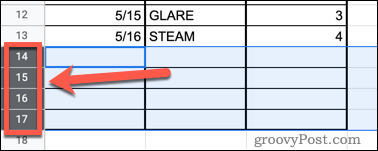
- Klik kanan pada salah satu baris yang dipilih dan klik pada Hapus Baris pilihan.
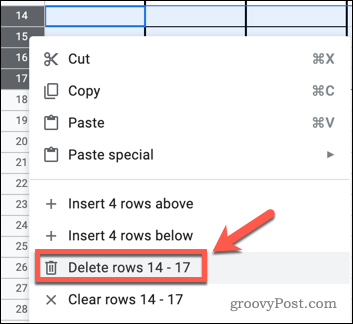
- Baris kosong Anda sekarang dihapus.
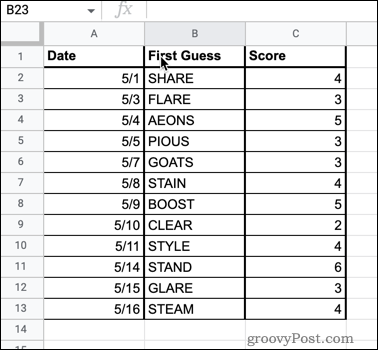
Cara Menghapus Baris Kosong di Google Spreadsheet Menggunakan Filter
Metode alternatif untuk mencapai hasil yang sama adalah dengan menggunakan filter untuk hanya menampilkan baris kosong. Anda kemudian dapat memilih dan menghapus baris ini.
Untuk menghapus baris kosong di Google Spreadsheet menggunakan filter:
- Klik di ruang di sudut kiri atas seluruh lembar (atau tekan Ctrl+A di Windows atau Cmd+A di Mac) untuk memilih semua sel di lembar Anda.
- Tekan Data.
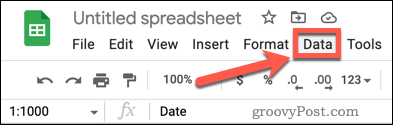
- Tekan Buat Filter.

- Klik salah satu Saring ikon di bagian atas setiap kolom.
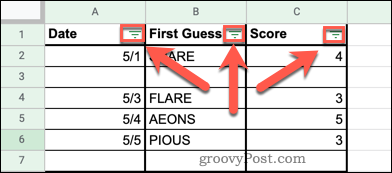
- tekan Jernih tombol untuk menghapus semua filter.
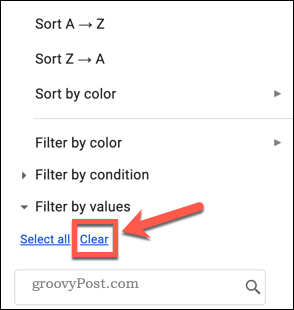
- Tekan kosong untuk memilih hanya baris kosong lalu klik Oke untuk mengkonfirmasi.
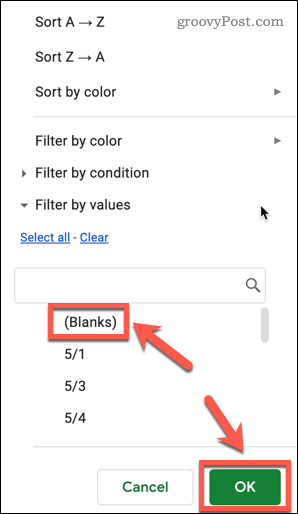
- Tabel Anda sekarang hanya akan menampilkan baris kosong.
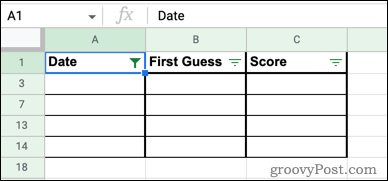
- Seret nomor baris untuk memilih semua baris kosong.
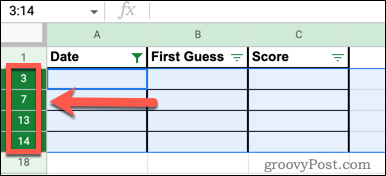
- Klik kanan pada salah satu nomor baris yang dipilih dan klik Hapus Baris yang Dipilih.
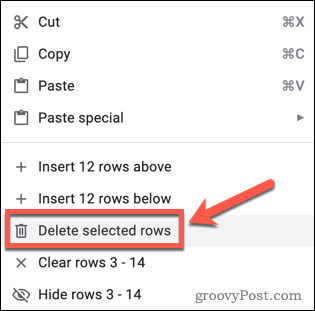
- Klik Data > Hapus Filter untuk mematikan penyaringan.
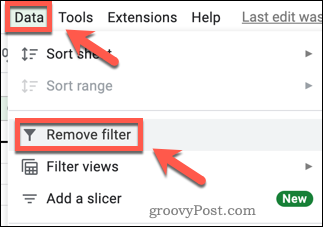
- Baris kosong Anda sekarang hilang.
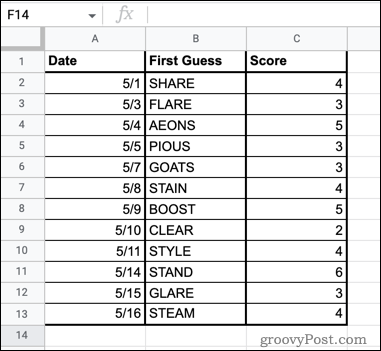
Membersihkan Spreadsheet Google Spreadsheet
Mengetahui cara menghapus baris kosong di Google Spreadsheet memungkinkan Anda membersihkan data dan membuatnya lebih rapi. Ada trik lain yang dapat Anda pelajari untuk membuat data Google Spreadsheet Anda terlihat lebih baik.
Misalnya, mungkin untuk bungkus teks di Google Spreadsheet jika teks terlalu panjang untuk tabel Anda. Anda juga dapat membuat daftar tarik-turun di Google Spreadsheet untuk memastikan bahwa semua data yang dimasukkan dalam format yang sama.
Jika Anda menghendaki urutkan data Google Spreadsheet Anda menurut abjad agar tetap teratur, Anda juga bisa melakukannya.
Cara Menemukan Kunci Produk Windows 11 Anda
Jika Anda perlu mentransfer kunci produk Windows 11 atau hanya membutuhkannya untuk melakukan instalasi OS yang bersih,...
Cara Menghapus Cache, Cookie, dan Riwayat Penjelajahan Google Chrome
Chrome melakukan pekerjaan yang sangat baik dalam menyimpan riwayat penjelajahan, cache, dan cookie untuk mengoptimalkan kinerja browser Anda secara online. Cara dia...
Pencocokan Harga Di Toko: Cara Mendapatkan Harga Online Saat Berbelanja di Toko
Membeli di toko tidak berarti Anda harus membayar harga yang lebih tinggi. Berkat jaminan pencocokan harga, Anda bisa mendapatkan diskon online saat berbelanja di...
Cara Memberi Hadiah Langganan Disney Plus dengan Kartu Hadiah Digital
Jika Anda telah menikmati Disney Plus dan ingin membagikannya kepada orang lain, berikut cara membeli langganan Hadiah Disney+ untuk...


